Bienvenue
Bienvenue dans l’univers Dell
Mon compte
- Passer des commandes rapidement et facilement
- Afficher les commandes et suivre l’état de votre expédition
- Profitez de récompenses et de remises réservées aux membres
- Créez et accédez à une liste de vos produits
- Gérer vos sites, vos produits et vos contacts au niveau des produits Dell EMC à l’aide de la rubrique Gestion des informations de l’entreprise.
Slik aktiverer du feilsøkingslogging for Dell Endpoint Security Suite Enterprise Web Control og klientbrannmur
Résumé: Feilsøkingslogging for Dell Endpoint Security Suite Enterprise Web Control og klientbrannmur kan aktiveres ved hjelp av disse instruksjonene.
Symptômes
Merk:
- Fra og med mai 2022 har Dell Endpoint Security Suite Enterprise nådd slutten av vedlikeholdet. Dette produktet og tilhørende artikler blir ikke lenger oppdatert av Dell.
- Fra og med januar 2019 har Dell Endpoint Security Suite Pro nådd slutten av vedlikeholdet. Dette produktet og tilhørende artikler blir ikke lenger oppdatert av Dell.
- Hvis du vil ha mer informasjon, kan du se retningslinjer for produktlevetidssyklus (slutt på kundestøtte og slutten av levetiden) for Dell Data Security. Hvis du har spørsmål om alternative artikler, kan du kontakte salgsteamet ditt eller endpointsecurity@dell.com.
- Se Endpoint Security hvis du vil ha mer informasjon om aktuelle produkter.
Denne artikkelen beskriver hvordan du aktiverer feilsøkingslogging for å feilsøke Dell Endpoint Security Enterprise-webkontroll og klientbrannmurfunksjoner.
Berørte produkter:
- Dell Endpoint Security Suite Enterprise
- Dell Endpoint Security Suite Pro
Cause
Ikke aktuelt
Résolution
For å hjelpe Dell med raskere å identifisere problemet anbefaler Dell Technologies at du aktiverer høyt detaljnivå (feilsøkingslogging) og reproduserer problemet før du samler inn logger.
Advarsel: Høyt detaljnivå bør bare aktiveres for å feilsøke et problem. Dell Technologies anbefaler at du deaktiverer høyt detaljnivå etter at problemet er løst. Endepunktenes ytelse kan være svakere når høyt detaljnivå er aktivert.
- Åpne en nettleser, og gå til administrasjonskonsollen for Dell Data Security på https://servername.company.com:8443/webui.
Merk:
- Eksemplet servername.company.com kan avvike fra dns-serveren i miljøet ditt.
- Porten, 8443, kan avvike fra Remote Management Console-porten i miljøet ditt.
- Logg på administrasjonskonsollen for Dell Data Security.
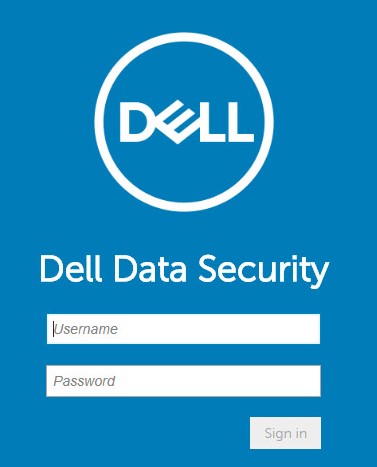
- Utvid Populations (Populasjoner) i menyen til venstre, og klikk deretter på Endpoints (Endepunkter).
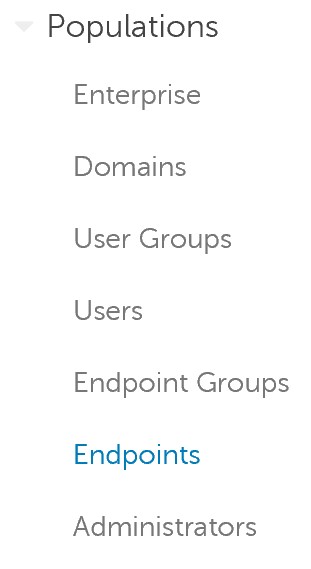
- Klikk på det berørte vertsnavnet.
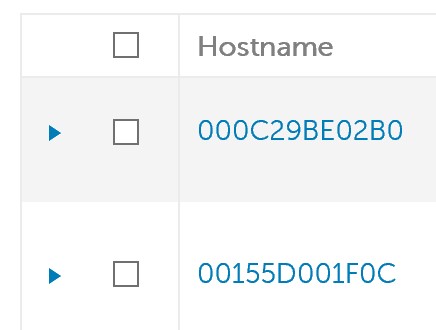
Merk: Eksemplene på vertsnavn vil variere i miljøet ditt.
- Under Threat Prevention (Trusselforhindring) klikker du på Protection Settings (Beskyttelsesinnstillinger).
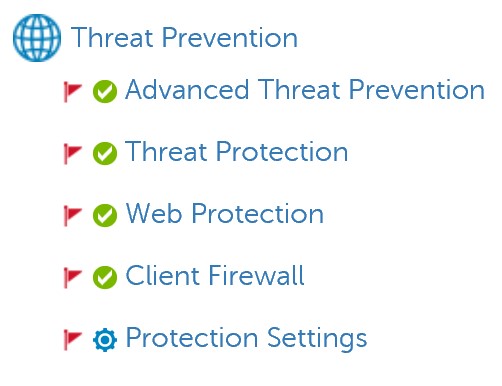
- Kontroller feilsøkingslogging for webbeskyttelse og feilsøkingslogging for klientbrannmur.

- Klikk på Lagre øverst til høyre.

- Ta i bruk policyendringen.
Merk:
- Hvis du vil ha mer informasjon, kan du se hvordan du utfører policyer for Dell Data Security-servere.
- Vertsnavnet mottar den oppdaterte policyen ved neste innsjekking.
- Reprodusere problemet på det berørte vertsnavnet (trinn 4).
Når du skal kontakte kundestøtte, kan du se Dell Data Security internasjonale telefonnumre for støtte..
Gå til TechDirect for å generere en forespørsel om teknisk støtte på Internett.
Hvis du vil ha mer innsikt og flere ressurser, kan du bli med i fellesskapsforumet for Dell Security.
Informations supplémentaires
Produits concernés
Dell Endpoint Security Suite Pro, Dell Endpoint Security Suite EnterprisePropriétés de l’article
Numéro d’article: 000130129
Type d’article: Solution
Dernière modification: 03 nov. 2023
Version: 10
Trouvez des réponses à vos questions auprès d’autres utilisateurs Dell
Services de support
Vérifiez si votre appareil est couvert par les services de support.
Propriétés de l’article
Numéro d’article: 000130129
Type d’article: Solution
Dernière modification: 03 nov. 2023
Version: 10
Trouvez des réponses à vos questions auprès d’autres utilisateurs Dell
Services de support
Vérifiez si votre appareil est couvert par les services de support.